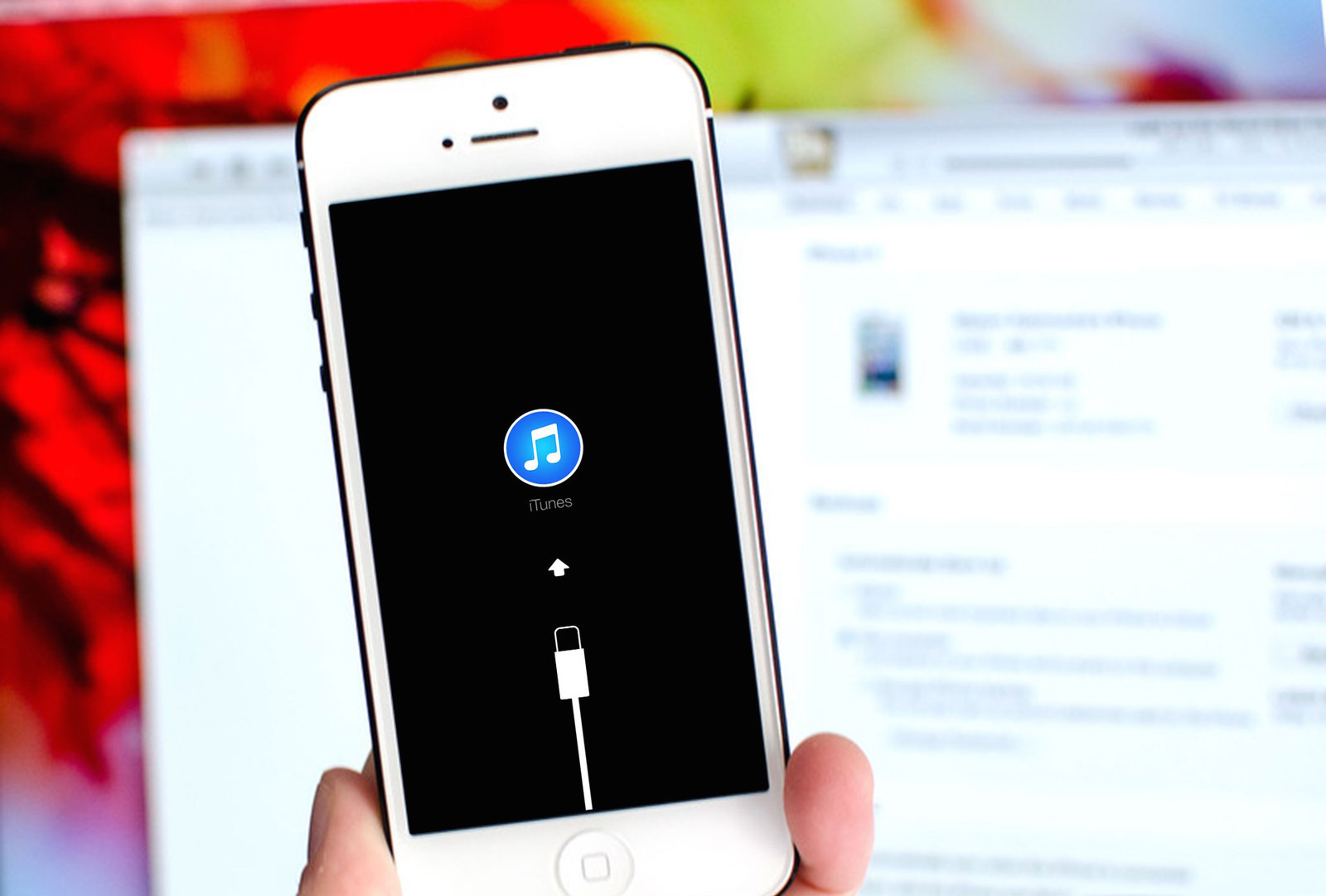Haben Sie versucht, Ihr iOS-Gerät über iTunes zu aktualisieren, sind jedoch ein Fehler 3194 aufgetreten?
Wenn Sie sich Sorgen machen, wie Sie diesen Fehler beheben können, machen Sie sich keine Sorgen, Sie sind nicht nur einer, der auf diesen Fehler stößt. Viele Benutzer haben diesen Fehler auf ihrem Telefon und auch einen häufigen Fehler durchgemacht.
Beim Versuch, das iPhone wiederherzustellen oder zu aktualisieren, sehen Benutzer ein Popup mit der Meldung „Das iPhone konnte nicht wiederhergestellt werden. Ein unbekannter Fehler ist aufgetreten (3194) “.
Wenn Sie wissen, wie Sie den Fehler beheben können, ist dieser Artikel genau das Richtige für Sie. Hier werde ich Ihnen mit einigen der bestmöglichen Möglichkeiten zur erfolgreichen Behebung des 3194-Fehlers behilflich sein.
Der iTunes-Fehler 3194, der auch als iPhone-Fehler 3194 bezeichnet wird, tritt bei vielen iPhone- oder iPad-Benutzern zum Zeitpunkt der Aktualisierung ihres Geräts auf.

Grundsätzlich tritt der Fehler aufgrund mangelnder Kommunikation zwischen iTunes und den aktualisieren-Servern von Apple auf. Wenn die Firmware nicht genehmigt wird, werden Benutzer offensichtlich auf ihren iDevices auf einen solchen Fehler stoßen.
Gründe hinter den iTunes-Fehler 3194
Wie bereits erwähnt, ist das Problem darauf zurückzuführen, dass entweder die Firmware beim Downgrade oder Upgrade des Geräts abgelaufen ist oder dass Ihr Gerät, das die Hostdatei geändert hat, einen Jailbreak aufweist. Wenn die iDevices einen Jailbreak aufweisen, ist Apple nicht an all diesen Problemen interessiert und bietet keine Lösungen dafür an.
Aber nicht nur Sie, sondern viele iPhone-Nutzer haben solche Probleme auf Ihrem Gerät. Daher ist es wichtig, diesen Fehler zu beheben und sofort aus der Situation herauszukommen.
Daher finden Sie hier einige Methoden, mit denen Sie den iTunes-Fehler 3194 auf einfache Weise beheben können.
Beste Lösungen zur Behebung des iTunes-Fehlers 3194
Lösung 1: So beheben Sie den 3194-Fehler erfolgreich (empfohlen)
Der beste und einfachste Weg, um den iTunes-Fehler 3194 zu beheben, ist die Verwendung eines professionellen Tools wie iOS System Reparatur. Dies ist eine der besten und effektivsten Möglichkeiten, um den iTunes-Fehler 3194 einfach zu beheben.
Dieses Programm hilft bei der Wiederherstellung und Aktualisierung von iPhone / iPad / iPod Touch. Abgesehen davon kann die leistungsstarke Software verschiedene andere Probleme beheben, z. B. den DFU-Modus, das iPhone bleibt auf einem schwarzen Bildschirm hängen, einen weißen Bildschirm, ein Apple-Logo, iDevice wird gesperrt oder deaktiviert. etc.
Wenn Sie also auf einen iTunes- oder iPhone-Fehler stoßen und Probleme beim Wiederherstellen des iPhone mit iTunes haben, können Sie das iOS-System reparatur herunterladen und den iTunes-Fehler 3194 beheben, während Sie das iPhone / iPad wiederherstellen.
Schritte zum Reparieren des iPhone-Fehlers 3194
Lösung 2: Aktualisieren Sie iTunes auf die neueste Version
Es ist sehr wichtig zu überprüfen, ob iTunes auf dem neuesten Stand ist oder nicht. Aufgrund der alten Version von iTunes treten häufig Fehlermeldungen auf. Es ist also besser zu sehen, ob eine aktuelle Version verfügbar ist oder nicht. Und falls verfügbar, aktualisieren Sie iTunes auf die neueste Version.

Für Windows-Benutzer: Öffnen Sie zuerst iTunes und wählen Sie in der Menüleiste Hilfe aus und suchen Sie nach aktualisieren
Für Mac-Benutzer: Öffnen Sie zuerst iTunes und dann die Menüoption, klicken Sie auf iTunes und tippen Sie auf für aktualisieren
Lösung 3: Beheben Sie den iPhone-Fehler 3194 mit der Hosts-Datei
Wenn iTunes keine Verbindung zum Software-aktualisieren-Server von Apple herstellen kann, tritt ein solcher Fehler im Allgemeinen auf. Die nicht signierte oder abgelaufene Firmware ist der Hauptgrund für den Fehler 3194, der während eines iOS-Upgrades oder einer Wiederherstellung auftritt.
Daher kann der Fehler behoben werden, wenn Hosts-Dateien auf Ihrem Computer geändert werden, nur weil iTunes eine Verbindung zum Apple aktualisieren-Server herstellen kann. Befolgen Sie also die folgenden Schritte:
Schritt 1: Stellen Sie zunächst sicher, dass iTunes auf dem Computer (Windows / Mac) gestoppt ist.
Schritt 2: Öffnen Sie nun die Hosts-Datei auf dem Computer
- Für Windows-PCs: c: \ windows \ system32 \ drivers \ etc \ hosts
- Für Mac: Öffnen Sie Terminal, geben Sie diesen Befehl ein und drücken Sie die Eingabetaste: sudo nano / private / etc / hosts / etc / hosts

Schritt 3: Öffnen Sie hier die Hosts-Datei mit Administratorrechten

Schritt 4: Kopieren Sie danach “74.208.105.171 gs.apple.com“, fügen Sie es in die letzte Zeile der Hosts-Datei ein und klicken Sie dann auf die Option “Speichern“.

Schritt 5: Verbinden Sie anschließend Ihr iPhone über USB mit dem Computer und öffnen Sie iTunes
Schritt 6: Hier müssen Sie das iPhone / iPad in den DFU-Modus versetzen, indem Sie Ihr Gerät ausschalten und die Home- und Power-Taste 10 Sekunden lang gedrückt halten. Lassen Sie danach die Ein- / Aus-Taste los, halten Sie jedoch die Home-Taste gedrückt, bis auf Ihrem Gerät der Wiederherstellungsmodus angezeigt wird.
Schritt 7: Sie können das iPhone im Wiederherstellungsmodus wiederherstellen. Diese Methode löscht jedoch auch alle Daten von Ihrem Gerät. Denken Sie also daran, Ihr Gerät in iTunes oder iCloud zu sichern
Schritt 8: Wenn das iOS-aktualisieren abgeschlossen ist, kehren Sie zur Hosts-Datei zurück und entfernen Sie von dort erneut die Zeile “74.208.105.171 gs.apple.com“, damit iTunes ordnungsgemäß aktualisieren kann. Dieser Schritt ist wichtig, da sonst beim Aktualisieren oder Installieren von iOS-Versionen in Zukunft Fehler auftreten können.
Lösung 4: Setzen Sie Ihr iOS-Gerät mit iCloud zurück
Wenn Sie auf denselben Fehler 3194 stoßen, sollten Sie das Problem auf andere Weise beheben. Diese Methode umfasst das Zurücksetzen Ihres Geräts mithilfe von iCloud, um die auf Ihrem Gerät gefundene Firmware zu löschen.
Beachten Sie jedoch, dass diese Methode möglicherweise riskant ist, da die Daten gelöscht werden können. Sie können Ihr Gerät also über iCloud oder iTunes sichern, um alles wiederherzustellen. Dies sollte jedoch beachtet werden.
- Gehen Sie zuerst zur iCloud-Website und melden Sie sich an
- Dort müssen Sie auf den Dienst „Mein iPhone suchen“ tippen. Hier wird eine Karte geöffnet und alle registrierten iOS-Geräte werden angezeigt
- Gehen Sie nun zu „Alle Geräte“ und wählen Sie das Gerät aus, das Sie wiederherstellen möchten
- Hier müssen Sie „Löschen“ wählen, um den Vorgang zu starten. Wenn es vorbei ist, stellt Ihr iOS-Gerät die Werkseinstellungen wieder her

- Endlich können Sie alle Backups problemlos retten, nachdem alle Dinge erledigt sind. In der Tat wird Ihr Gerät völlig neu sein
Diese Methode ist gut, um nach Abschluss positive Ergebnisse zu erzielen. Dies sollte den auf dem iPhone angezeigten Fehler beenden. Wenn ein solcher Fehler erneut auftritt, folgen Sie anderen Lösungen.
Lösung 5: Stellen Sie die Netzwerkverbindung auf einem PC oder Mac sicher
Wenn der Fehler nach den oben genannten Methoden weiterhin besteht, können Sie versuchen, die Netzwerkeinstellungen auf Ihrem PC anzupassen. Befolgen Sie die folgenden Schritte:
- Stellen Sie immer sicher, dass Ihr Computer eine Verbindung zum Internet herstellen kann. Wenn nicht, lösen Sie das Problem, indem Sie Ihren PC oder Ihr Modem neu starten
- Deinstallieren Sie die Sicherheitssoftware vorübergehend auf Ihrem Computer
- Verwenden Sie ein Ethernet-Kabel, um Ihren PC mit dem Modem zu verbinden, wenn Sie einen WLAN-Router verwenden
Wenn Sie nach dem Befolgen aller oben genannten Methoden immer noch auf dasselbe Problem stoßen, müssen Sie eine Drittanbieter-Software verwenden, um den iTunes-Fehler 3194 zu beheben.
Lösung 6: Beheben Sie den iTunes-Fehler 3194 mit TinyUmbrella
 TinyUmbrella ist eine Software und eine der Möglichkeiten, um den Fehler 3194 zu beheben. Sie wird zum Herabstufen der iOS-Firmware und in einigen Fällen auch zum Aktualisieren verwendet. Dies ist möglich, weil das Telefon einen Jailbreak aufweist und nicht auf die Werkseinstellungen zurückgesetzt wurde.
TinyUmbrella ist eine Software und eine der Möglichkeiten, um den Fehler 3194 zu beheben. Sie wird zum Herabstufen der iOS-Firmware und in einigen Fällen auch zum Aktualisieren verwendet. Dies ist möglich, weil das Telefon einen Jailbreak aufweist und nicht auf die Werkseinstellungen zurückgesetzt wurde.
Hier sind die folgenden Schritte:
- Laden Sie zunächst die iOS-Firmware herunter, die Sie auf Ihrem iPhone aktualisieren oder downgraden möchten
- Laden Sie jetzt TinyUmbrella herunter
- Schließen Sie als Nächstes Ihr iPhone an und schließen Sie iTunes, wenn es automatisch geöffnet wird
- Öffnen Sie danach TinyUmbrella und tippen Sie auf „TSS-Server starten“.
- Versetzen Sie Ihr iPhone jetzt in den DFU-Modus
Schließen Sie das Telefon über ein USB-Kabel an den Computer an und öffnen Sie iTunes
Schalten Sie nun Ihr iPhone aus und halten Sie die Sleep / Power-Taste gedrückt
Starten Sie dann den DFU-Modus, indem Sie die Power + Home-Taste jeweils 10 Sekunden lang gedrückt halten, und lassen Sie nur die Power-Taste. Halten Sie die Home-Taste weiterhin gedrückt, es sei denn, auf dem iPhone / iPad / iPod Touch wird angezeigt, dass sich Ihr Gerät im Wiederherstellungsmodus befindet
- Danach müssen Sie beim Aktualisieren der Firmware auf Umschalt + Wiederherstellen (Win) / Option + Wiederherstellen (Mac) klicken und auf die iOS ipsw-Datei verweisen, die Sie zuerst heruntergeladen haben.
Jetzt stellt iTunes die korrekte iOS-Firmware wieder her, auf die Sie hingewiesen haben, und Ihr iPhone wird ebenfalls aktualisiert.
Methode 7: Verwenden Sie das iTunes Reparatur Werkzeug, um den Fehler 3194 zu beheben
Dies ist auch eines der am besten empfohlenen Werkzeug zur Behebung des iTunes-Fehlers 3194 und anderer iTunes-Fehler. Wenn Sie auf einen solchen unbekannten Fehler stoßen, wird das iTunes-Reparatur-Werkzeug dringend empfohlen. Dies ist einfach zu bedienen und funktioniert problemlos, um den Fehler zu beheben.
Fazit
IOS-Benutzer können jederzeit auf ihren Geräten auf das eine oder andere Problem stoßen. Daher ist es wichtig, sich solcher Fehler bewusst zu sein und über ausreichende Kenntnisse zu verfügen, um den iTunes-Fehler 3194 zu beheben. Nach dem Lesen dieses Blogs hoffe ich, dass Sie keine Probleme haben, den Fehler auf Ihrem iPhone / iPad zu beheben. Dieser Blog hat Ihnen einige der besten Lösungen zur Lösung des iTunes-Fehlers 3194 gegeben und hofft, dass sie helfen, den Fehler zu beheben.
Sophia Louis is a professional blogger and SEO expert. Loves to write blogs & articles related to Android & iOS Phones. She is the founder of de.android-ios-data-recovery.com and always looks forward to solve issues related to Android & iOS devices